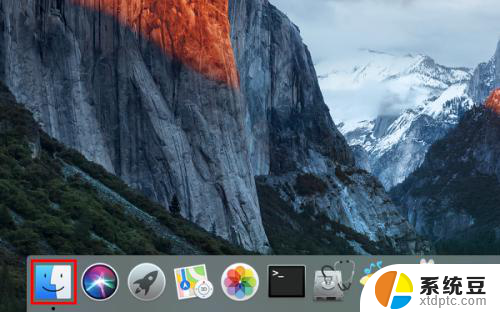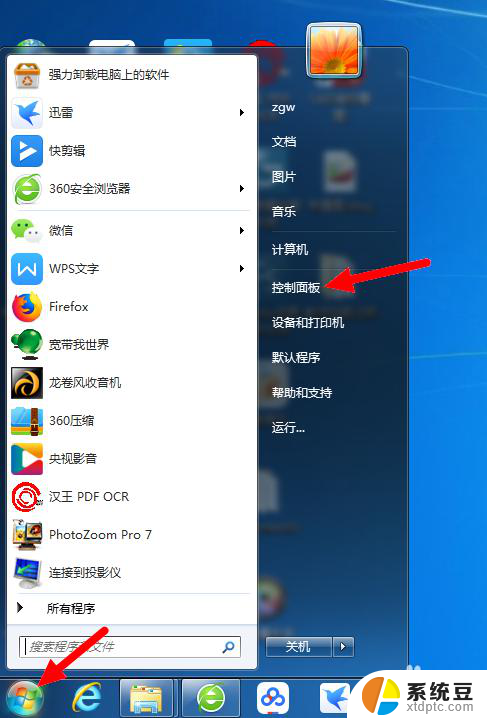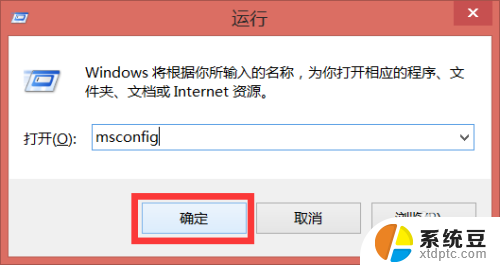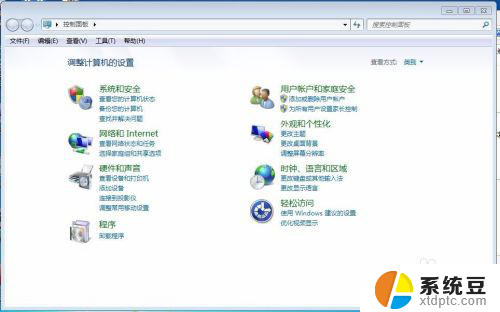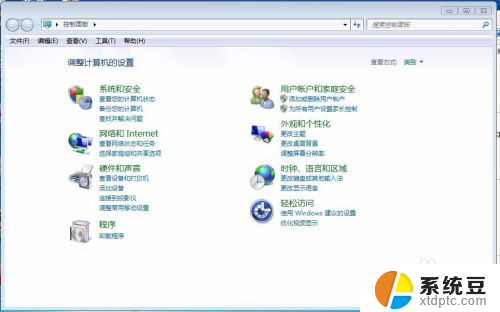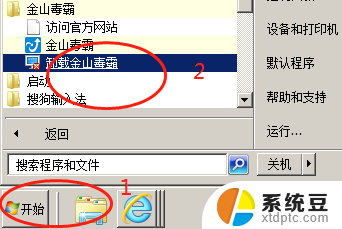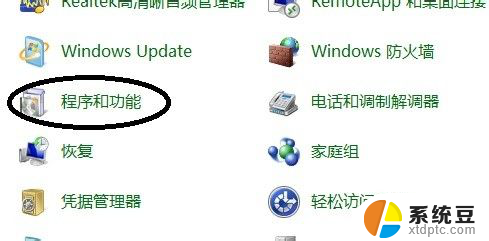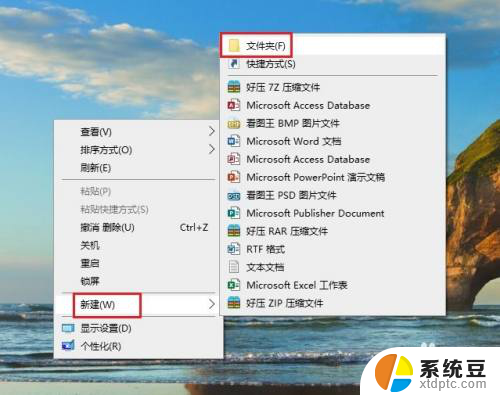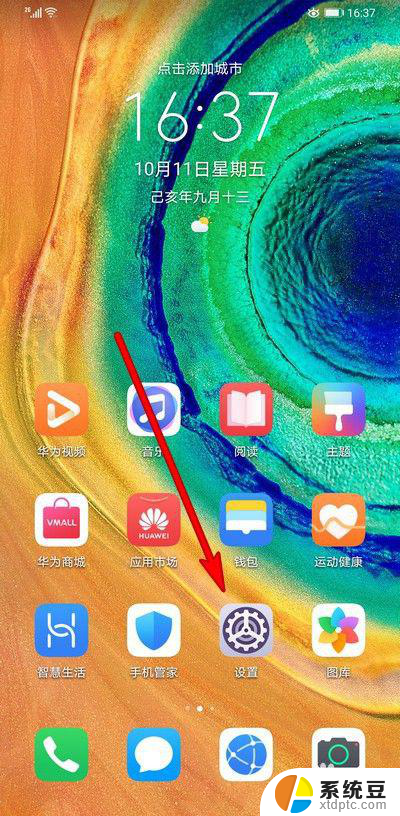苹果电脑 删除软件 苹果电脑怎样正确卸载软件
更新时间:2024-06-06 15:01:37作者:xtyang
苹果电脑作为一款优秀的电脑产品,备受用户喜爱,有些用户可能会遇到删除软件的困扰,不知道如何正确卸载软件。事实上苹果电脑的软件卸载方法非常简单,只需要拖动软件图标到垃圾箱即可完成卸载。但需要注意的是,有些软件可能会在系统中留下一些残留文件,影响系统的稳定性和性能。建议在卸载软件后,通过系统清理工具或手动删除残留文件,以确保系统的正常运行。
操作方法:
1.首先,点击屏幕底部 Dock 栏最左边的那个图标,以便对系统内的文件进行浏览。
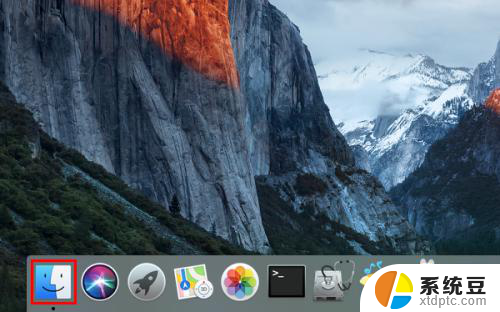
2.打开以后,点击主界面左侧个人收藏下的“应用程序”。

3.然后,在应用程序中找到你想卸载的软件,在上面右击。
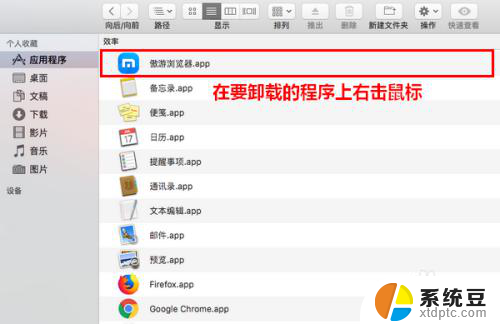
4.在弹出的菜单中,点击“移到废纸篓”。
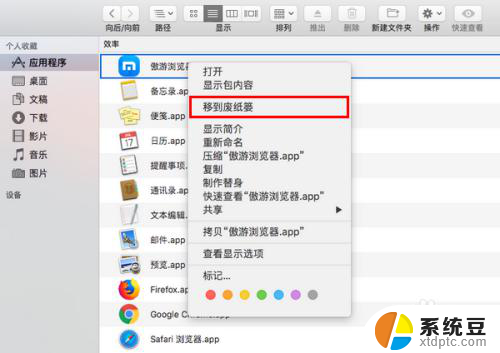
5.这时,将弹出一个对话框,要求你输入当前用户的密码。
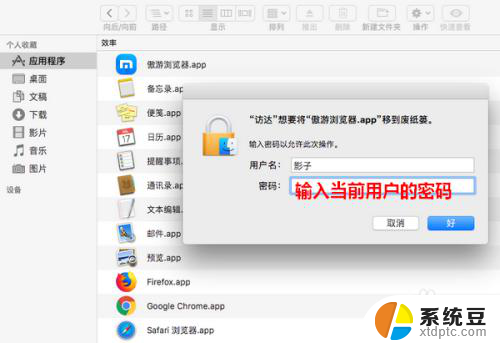
6.密码输入好以后,点击“好”。
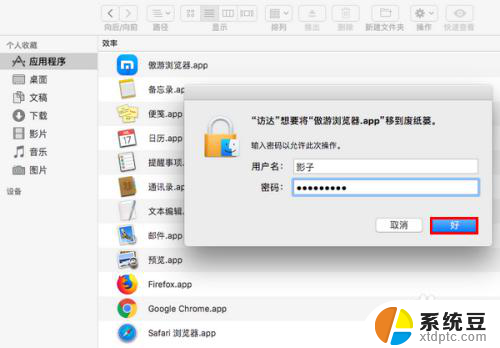
7.点击之后,指定的程序就成功卸载了。
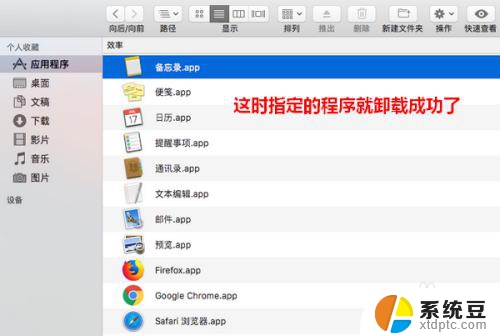
以上就是删除苹果电脑软件的全部内容,如果您需要的话,您可以按照这些步骤进行操作,希望这对您有所帮助。